Bu yazımızda Samsung A70 root atma işlemlerini adım adım ve detaylı bir şekilde anlatacağız. Samsung Galaxy A70, varsayılan işletim sistemi olarak ONE UI Android 9.0 Sürümüyle gelmektedir ve Amiral gemisi seviyesi özelliklere sahiptir. 6 ya da 8 GB Ram ile birlikte gelir ve orta sınıf bir snapdragon işlemci kullanan güçlü bir cihazdır. Ayrıca Samsung bu cihaza iki büyük Android güncellemesi sunacaktır.
Samsung A70 root atma
Samsung Galaxy A70 international modeli esnek bir öyükleyici ile birlikte gelir. Bu da telefonun kolaylıkla root edilebileceği anlamına gelmektedir. Eğer elinizde yurtdışından alınma snapdragon ABD varyantı vesaire gibi farklı bir A70 modeli var ise bu adımları denemeyin bu tarz cihazlar önyükleyicileri korumalı bootloader ile birlikte geliyorlar
Samsung A70 root atma işlemi için, aşağıdaki yöntemleri uygulayacağız fakat cihaza TWRP önyükleyici kurmadan Magisk yükleyeceğiz. Bildiğimiz gibi TWRP önyükleyici bir custom recovery programıdır ve cihaza farklı stok romlar ve root işlemleri yapmak amacıyla kullanılır fakat bu yöntemde biz TWRP önyükleyiciye ihtiyaç duymadan cihaza basit ve kolay bir şekilde root erişimi kazandıracağız
Boot korumasını kaldırın
Samsung A70 root atma işlemine devam edebilmek için, cep telefonunuzda, USB Hata ayıklama modunu ve OEM kilidi aç özelliğini etkinleştirin. Bunu yapmak için Ayarlar > Hakkında kısmına gidin ve Geliştirici Numarasına 8 – 10 kez dokunun ardından Geliştirici Seçeneklerine gidin ve USB Hata Ayıklama modu ve OEM kilit açmayı etkinleştirin.
Şimdi Download moduna girmek için cihazınızı kapatın. Ses Açma + Ses Kısma düğmelerine birlikte basarak cihazınızı USB kablosu kullanarak PC’nize takın ve indirme modu uyarı ekranı göründüğünde, Bootlader’ın kilidini açmak içinn Ses Açma düğmesine basın.

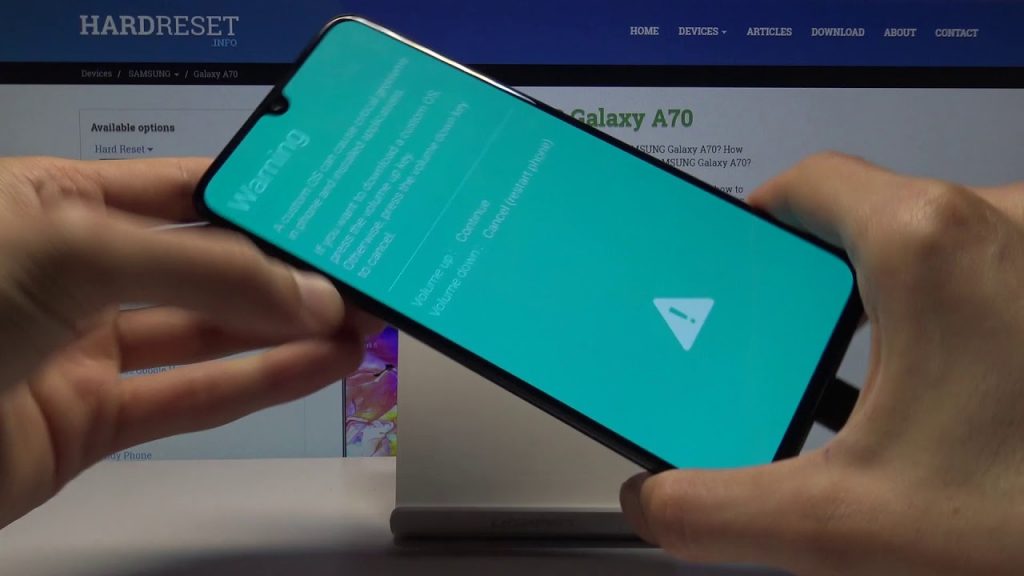
A70 Root Atma, Magisk Patched Firmware hazırlama
Samsung USB Sürücülerini indirip bilgisayarınıza kurun
https://developer.samsung.com/galaxy/others/android-usb-driver-for-windows
Linkteki Odin yazılımını indirip bilgisayarınıza yükleyin
https://odindownloader.com/download/odin3-v3-12-7
Samsung A70 Galaxy firmware dosyasını bilgisayarınıza indirin. Telefonunuzda çalışan ROM’un versiyonu indireceğiniz ROM’un CSC ve AP versiyonuyla aynı olmalıdır. Buna dikkat edin. Firmware versiyonunuzu öğrenmek için Cihazınızda Telefon Bilgileri menüsüne bakabilirsiniz
İndirdiğiniz dosyayı bilgisayarınıza açın ve AP klasörünü telefonunuzun dahili hafızasına kopyalayın.
Magisk Manager uygulamasını indirin (Link) ve telefonunuza kurun. Magisk Manager uygulamasında install düğmesine dokunun aşağıdakine benzer bir ekran gelecektir
Buradan Patch Boot Image File seçeneğine dokunun
Kopyaladığınız AP dosyasına göz atın ve dosyayı seçin

Patch yapılma işleminin tamamlanmasını bekleyin. Bittiğinizde magisk patched tar dosyası oluşacaktır. Tar dosyası kopyaladığınız firmware dosyasıyla aynı dizinde olacaktır. magisk_patched tar dosyasını bilgisayarınıza kopyalayın
Samsung A70 root atma, Patched Boot imajı odin kullanarak flashlayın
Download moduna girmek için telefonunuzu kapatın. Ses Kısma + Ses açma düğmelerine basılı şekilde telefonunuzu PC’ye USB kablosu ile takın. Samsung Logosu gözükecektin. Tüm tuşları bırakın

Odin uygulamasını çalıştırın

Added şeklinde bir mesaj göreceksiniz. Eğer bu mesajı gördüyseniz devam edin eğer mesajı görmediyseniz tüm işlemleri en baştan dikkatlice yeniden uygulayın
Added mesajını gördükten sonra, AP düğmesine basın ve Magisk’in patch yaptığı dosyayı seçin. Options kısmına gidip F – Reset Time hariç Auto – Reboot, Nand erase diğer tüm seçeneklerin işaretini kaldırın. Sadece F – Reset Time seçili olsun. Burada yapacağınız hata cihazınızı brick eder o yüzden dikkatli olun
Start tuşuna tıklayın ve işlemlerin bitmesini bekleyin. İşlemler bittikten sonra Power düğmesi ve Ses açma tuşlarına birlikte basarak download moddan çıkın. Ekran karardığı an hemen Power düğmesi + Ses açma tuşuna basarak recovery moduna girin
Stok recovery moduna girdikten sonra Wipe data factory reset seçeneğine gidin ve Yes seçeneğine seçin.

Cihazınızın yeniden başladıktan sonra yeni cihaz olarak kurun. Magisk manager uygulamasını yükleyin, root checker ile kontrol edebilirsiniz

